
Harry James
0
2051
26
Hay muchas buenas razones para actualizar su enrutador (o comprar uno si no tiene uno) ¿Por qué debería usar un enrutador incluso con una sola PC? ¿Por qué debería usar un enrutador incluso con una sola PC? Todos los hogares con acceso a Internet deberían usar un enrutador, incluso si solo hay una PC conectada a la red. Aquí hay algunas razones convincentes por las cuales). Puede obtener velocidades más rápidas, un alcance mejorado y nuevas funciones. También asegurará la máxima compatibilidad con tus últimos gadgets.
Pero para aprovecharlo al máximo, también debe configurarlo correctamente. No es difícil: ajustar el hardware, ajustar algunas configuraciones, pero los resultados valen la pena. Esto es lo que debe hacer cada vez que obtenga un nuevo enrutador.
1. Encuentra la posición correcta
Lo primero, y lo más importante, cuando se configura un nuevo enrutador es encontrar la mejor posición para él. Puede suscribirse al proveedor de Internet más rápido y usar el hardware más actualizado y potente, pero todo será en vano si coloca su enrutador en el lugar equivocado. Feng Shui inalámbrico: cómo optimizar su casa para obtener el mejor Wi -Fi Receptor inalámbrico Feng Shui: Cómo optimizar su casa para la mejor recepción de Wi-Fi Configurar una red Wi-Fi debería ser una perspectiva fácil, ¿no? Quiero decir, una casa es una caja cerrada, y pensarías cuando colocas un dispositivo que transmite señales inalámbricas en todas las direcciones ... .
Los enrutadores inalámbricos usan ondas de radio, que pueden debilitarse (o incluso bloquearse) por obstáculos como paredes de ladrillo, y también se debilitan a medida que avanzan. Cuanto más débil es la señal, más lenta es tu conexión.
Hay varias reglas de oro para la colocación del enrutador:
- Colóquelo cerca del centro de su hogar..
- No lo coloque en el piso: un escritorio, mesa o estante es ideal.
- No lo coloque justo al lado de una pared, ya que absorberá la señal..
- No lo coloque cerca de otros dispositivos que emitan frecuencias inalámbricas, como microondas o teléfonos inalámbricos..
2. Ajuste las antenas
Si su enrutador tiene antenas externas, entonces debe asegurarse de que estén apuntando en la dirección correcta para optimizar el alcance y el rendimiento. La mayoría de nosotros colocamos naturalmente las antenas hacia arriba, pero un ex ingeniero de Wi-Fi de Apple, Alf Watt, recomienda colocarlas perpendiculares entre sí (es decir, una hacia arriba y otra hacia afuera).
Aparentemente, esto se debe a que la recepción de radio es mejor cuando las antenas emisoras y receptoras se colocan a lo largo del mismo plano, y algunos dispositivos pueden tener antenas posicionadas horizontalmente. Watt también dice que si su enrutador tiene antenas internas, entonces debe colocarlo en la posición en la que fue diseñado. No coloque un enrutador vertical de lado solo porque cabe mejor en su estante.
3. Cambie el SSID y la contraseña
Para acceder a la configuración de administración de su enrutador, escriba la dirección del enrutador en un navegador web. Esta es normalmente una dirección IP como 192.168.0.1 (o una URL más tradicional como routerlogin.com en el caso de Netgear). ¿No está seguro de qué es para su enrutador? Lo encontrarás en el manual..
Ingrese el nombre de usuario y la contraseña de administrador cuando se le solicite, que también encontrará en el manual. Si ya no tiene el manual, puede encontrarlo en línea.
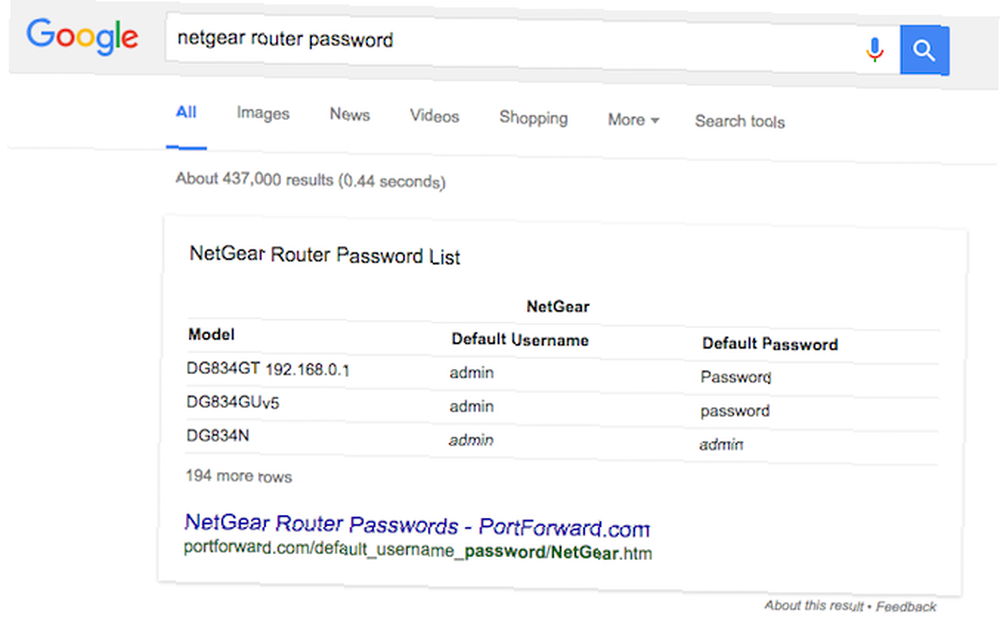
La cuestión es que cada modelo de enrutador usa los mismos detalles de inicio de sesión predeterminados. Si sabe qué marca de enrutador está utilizando su vecino (y hay muchas posibilidades de que lo haga porque el SSID, el nombre de la red del enrutador, generalmente lo delata), entonces no hay nada que le impida buscar la contraseña en Internet e iniciar sesión.
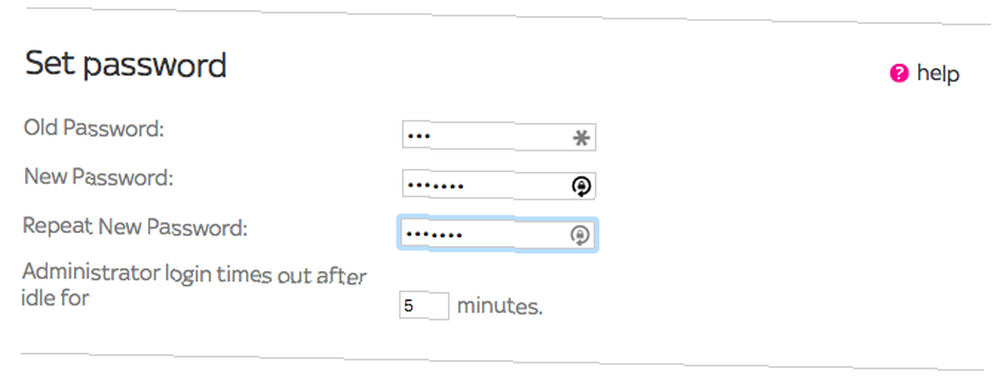
Por lo tanto, siempre debe cambiar la contraseña del enrutador. También debe cambiar el nombre de usuario si su enrutador lo permite, y también el SSID. El SSID generalmente se encuentra en la sección Inalámbrica de la página de administración y la contraseña se cambia en la sección Mantenimiento o Administración.
Tenga en cuenta que cambiar la contraseña de administrador del enrutador no afectará la contraseña que utiliza para conectarse a Internet. Es simplemente la contraseña utilizada para acceder a la página de configuración del enrutador.
4. Actualice el firmware
Con cualquier nueva pieza de hardware, siempre es una buena idea verificar si hay una actualización de firmware disponible y si un enrutador no es diferente. Probablemente no obtendrá nuevas características interesantes con una actualización de firmware del enrutador, pero puede obtener mejoras de rendimiento y conectividad, y ciertamente obtendrá parches de seguridad.
Se descubren vulnerabilidades en los enrutadores todo el tiempo, así que solo por este motivo siempre debes asegurarte de que el tuyo esté actualizado.
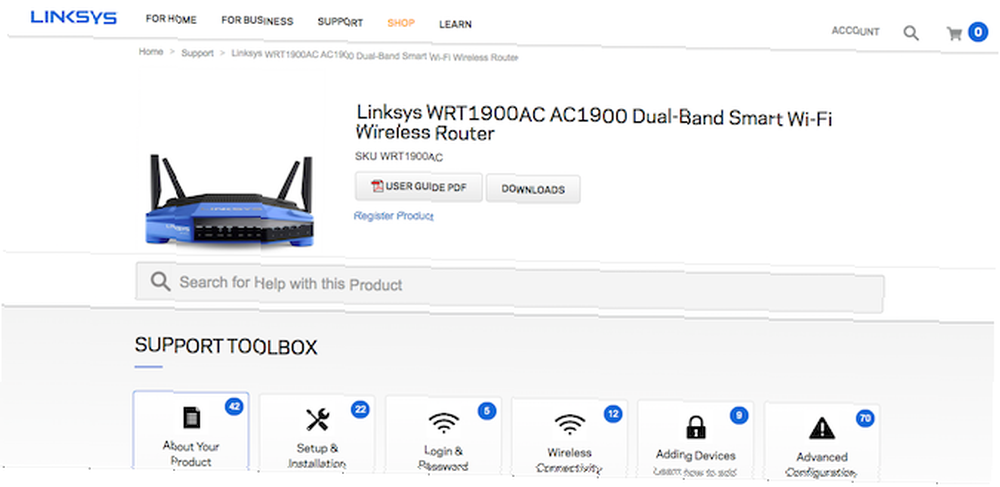
Debería suceder automáticamente en el futuro, pero dado que no es raro que los productos se envíen con firmware más antiguo, es una buena idea forzar una actualización manual de inmediato cuando obtienes un nuevo enrutador. La opción normalmente se encuentra en la sección Mantenimiento, Administración u otra sección similarmente etiquetada de la configuración del enrutador y puede implicar la descarga de un archivo a su PC. Simplemente siga las instrucciones para su modelo de enrutador particular.
5. Establecer una contraseña de Wi-Fi
La mayoría de los enrutadores vienen con configuraciones de seguridad básicas ya establecidas. Tendrá una contraseña de Wi-Fi, que debe ingresar en cada dispositivo que desee conectarse a Internet, y puede encontrarla en la documentación o en una etiqueta pegada en la parte inferior del enrutador..
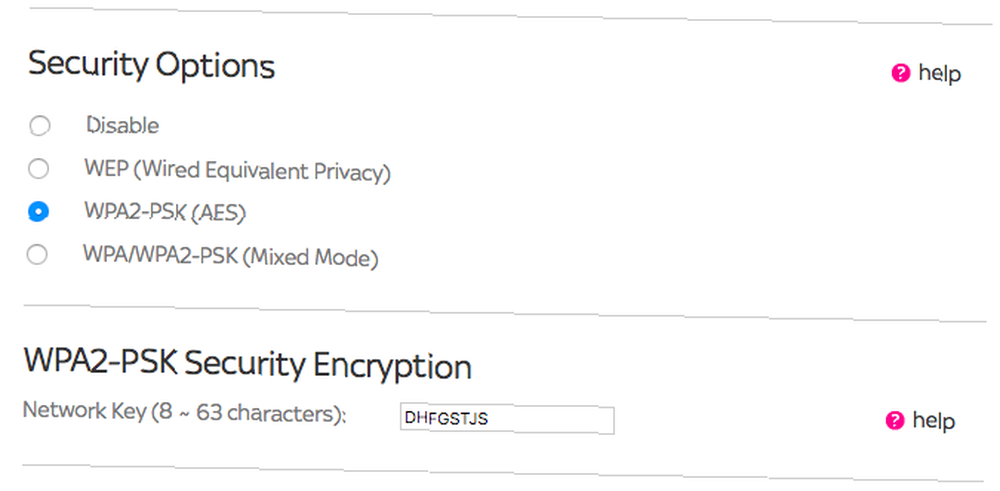
A diferencia de la contraseña del enrutador, la contraseña de Wi-Fi es única para cada enrutador, por lo que no hay necesidad urgente de cambiarla. Sin embargo, es esencial que verifique las otras configuraciones de seguridad.
La protección con contraseña de su Wi-Fi es importante por dos razones. Primero, evita que usuarios no autorizados se salgan de tu internet, por lo que no hay posibilidad de que tu vecino descargue torrents de Game of Thrones usando tu ancho de banda.
En segundo lugar, encripta la conexión entre su computadora y el enrutador, eliminando el riesgo de que los datos que envía o recibe sean interceptados por otros dispositivos. Este es el mismo principio que explica por qué nunca debe iniciar sesión en su cuenta bancaria o en cualquier otro sitio sensible cuando utiliza un punto de acceso Wi-Fi público no seguro 3 Peligros de iniciar sesión en Wi-Fi público 3 Peligros de iniciar sesión en público Wi-Fi Ha escuchado que no debe abrir PayPal, su cuenta bancaria y posiblemente incluso su correo electrónico mientras usa WiFi público. ¿Pero cuáles son los riesgos reales?? .
Los enrutadores ofrecen diferentes métodos de encriptación Wi-Fi WPA2, WEP y Friends: ¿Cuál es la mejor manera de encriptar su Wi-Fi? WPA2, WEP y sus amigos: ¿cuál es la mejor manera de cifrar su Wi-Fi? Al configurar el cifrado inalámbrico en su enrutador, encontrará una variedad de términos confusos: WPA2, WPA, WEP, WPA-Personal y WPA-Enterprise. , algunos más útiles que otros. En pocas palabras, debería estar buscando seguridad WPA2 ya que los otros tipos son demasiado fáciles de hackear.
6. Desactivar acceso remoto
El acceso remoto es una función que los administradores de red (o cualquier otra persona) pueden usar para iniciar sesión en el enrutador de forma remota a través de Internet. Tiene poco uso práctico para un usuario doméstico típico y debe deshabilitarse de forma predeterminada porque representa un riesgo potencial de seguridad.
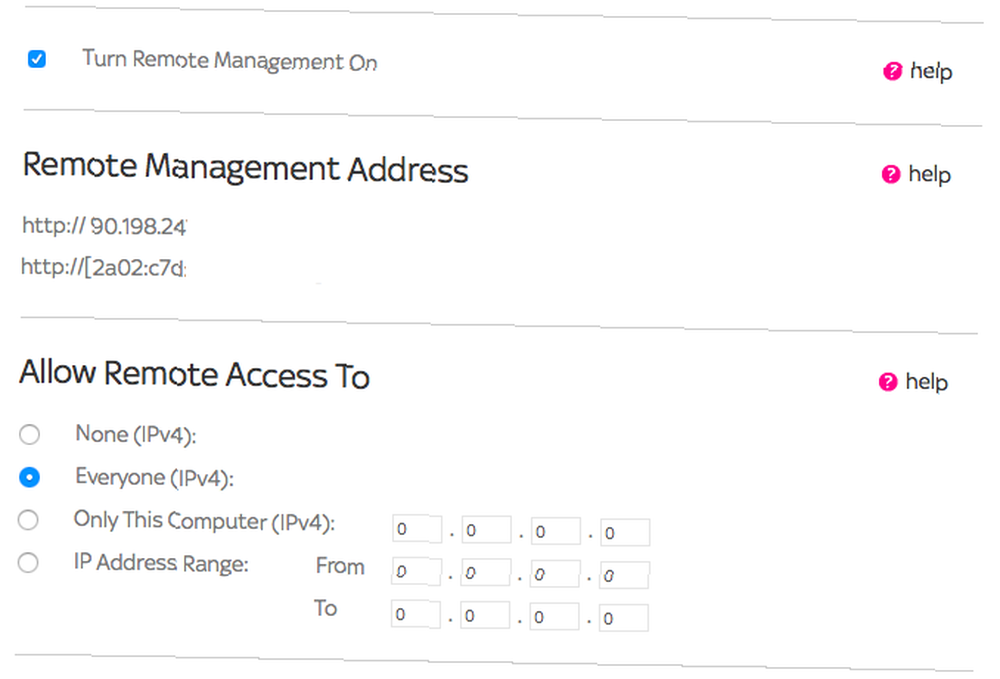
Si decide que necesita acceder de forma remota a su enrutador, debe asegurarse de cambiar la contraseña de administrador de su enrutador (consulte el n. ° 3 en este artículo) a algo muy seguro.
7. Elija el canal correcto y el modo de red
Hay dos configuraciones que puede explorar rápidamente para asegurarse de obtener las mejores velocidades de su enrutador desde el primer momento. Estos son el canal y el modo de red.
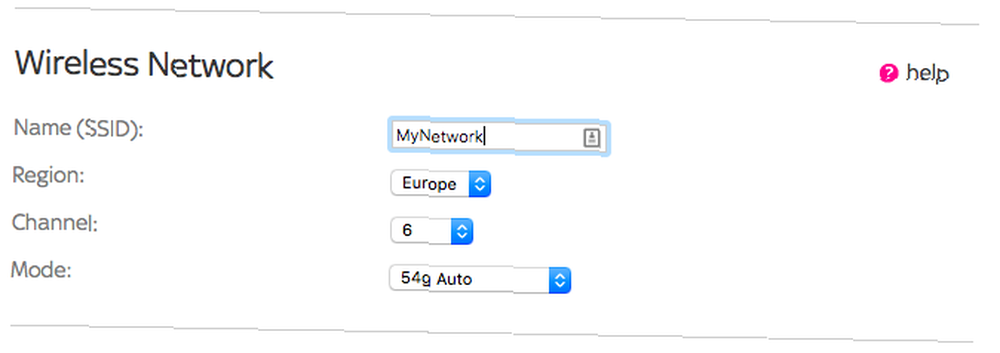
Los enrutadores transmiten en diferentes canales que cubren todo el rango de frecuencia para el estándar de protocolo Wi-Fi. Si muchos enrutadores cercanos están utilizando el mismo canal, todos sufrirán interferencias y experimentarán un rendimiento reducido.
El valor predeterminado para muchos enrutadores de 2,4 GHz es el canal seis. Manténgase alejado de esto, ya que hay una buena posibilidad de que sus vecinos también lo estén usando. Muchos enrutadores modernos pueden elegir automáticamente el mejor canal en función del menor uso, o puede encontrar el mejor canal usted mismo Cómo elegir el mejor canal de Wi-Fi para su enrutador Cómo elegir el mejor canal de Wi-Fi para su enrutador ¿Cuál es el mejor Wi-Fi? -Fi canal para su enrutador y cómo lo cambia? Respondemos estas preguntas y más en esta guía rápida.. .
El modo de red se refiere al protocolo que utiliza el enrutador para comunicarse con sus dispositivos. Los enrutadores admiten muchos protocolos WPA2, WEP y Friends: ¿Cuál es la mejor manera de cifrar su Wi-Fi? WPA2, WEP y sus amigos: ¿cuál es la mejor manera de cifrar su Wi-Fi? Al configurar el cifrado inalámbrico en su enrutador, encontrará una variedad de términos confusos: WPA2, WPA, WEP, WPA-Personal y WPA-Enterprise. con 802.11ac siendo el más rápido actual, seguido de 802.11n siendo el siguiente mejor. 802.11gy 802.11b son mucho más lentos y deben evitarse.
Asegúrese de utilizar el protocolo más rápido que admite su enrutador. En su mayoría son compatibles con versiones anteriores, por lo que funcionarán con sus dispositivos más antiguos, aunque no se beneficiarán de las velocidades más rápidas.
Con los nuevos protocolos de Wi-Fi, también puede tener la opción de usar la banda de 5 GHz. Esto es mucho menos propenso a la interferencia que la banda anterior de 2.4 GHz, aunque también tiene un rango más corto y es incompatible con dispositivos que fueron diseñados antes de 2014.
8. Habilitar controles parentales
Si tiene hijos y desea restringir el acceso a lo que pueden hacer, o cuánto tiempo pasan en línea, entonces su enrutador puede ayudar.
Muchos enrutadores modernos se envían con las opciones de Control Parental incorporadas. Pueden impedir el acceso a sitios específicos, filtrar contenido particular 4 Grandes razones para comenzar a usar un filtro de contenido en casa 4 Grandes razones para comenzar a usar un filtro de contenido en casa Don ' ¿Odias cuando tu página web se ve restringida por una página "Acceso denegado"? Si no está utilizando un filtro de contenido en su hogar, he aquí por qué debería reconsiderarlo. , limite las horas en que Internet está disponible y mucho más. También se pueden adaptar a usuarios específicos, para que los controles no infrinjan su propio uso de Internet..
Active o desactive esto según sus necesidades. A menudo se accede a través del software de escritorio suministrado con su enrutador en lugar de requerirle que busque en una página de administración. Simplemente no confíe en él como la única forma de controlar el uso de Internet en su hogar: es probable que los niños encuentren formas de eludir los controles de software 7 formas en que sus hijos podrían omitir el software de control parental 7 formas en que sus hijos podrían omitir el software de control parental solo porque que haya instalado una red de seguridad en el software de control parental no significa que sus hijos no encontrarán una manera de navegar a través de ella. Así es como lo harán! .
9. Habilitar o deshabilitar la navegación de invitados
Es seguro decir que cualquier persona que venga a su casa le pedirá la contraseña de Wi-Fi dentro de los cinco minutos posteriores a la entrada. Si su enrutador admite el acceso de invitado, es una buena idea encenderlo y mantenerlo encendido por este motivo..
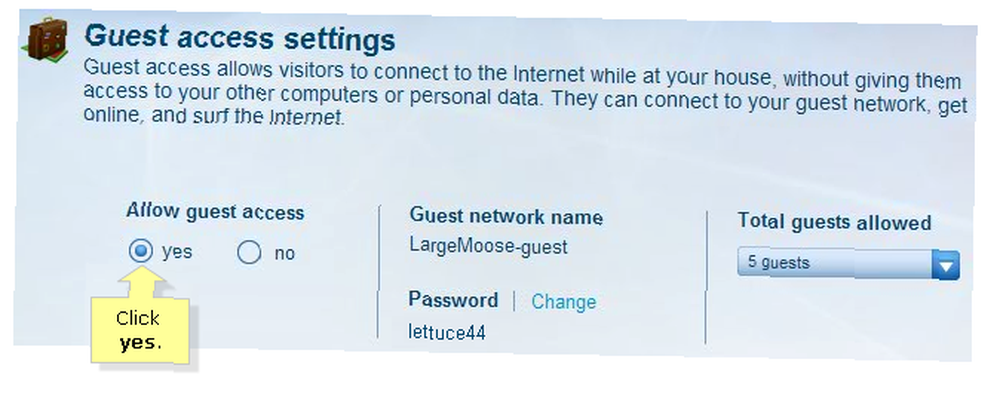
El modo de invitado crea efectivamente una segunda red con su propio SSID y su propia contraseña. Las opciones disponibles varían entre enrutadores, pero en el nivel más básico, cambiar la contraseña de Invitado regularmente le permite controlar quién tiene acceso a su Wi-Fi sin la inconveniencia de tener que restablecer la contraseña en todos sus dispositivos..
Algunos enrutadores dan más control, como poder restringir la velocidad de Internet disponible para los huéspedes. También varían en la cantidad de seguridad que ofrecen. Algunos son esencialmente inseguros como los puntos de acceso públicos, mientras que otros le permiten elegir hasta qué punto desea bloquearlo.
10. Habilitar la calidad de servicio
Quality of Service es una herramienta más avanzada que prioriza qué aplicaciones son más importantes cuando se comparte ancho de banda. Por ejemplo, imagina que estás viendo Netflix en 4K y también tienes una copia de seguridad de un archivo grande en la nube. Desea que el video de Netflix esté libre de tartamudeos y no le importa si la velocidad de la copia de seguridad sufre, por lo que QoS se puede usar para priorizar el ancho de banda para Netflix.
QoS no está disponible en todos los enrutadores, pero puede brindar grandes beneficios de rendimiento a cosas como los juegos multijugador y las videollamadas. retraso de la red cuando otras personas miran videos y descargan torrents? Aquí le mostramos cómo recuperar el rendimiento de su red sin herramientas de terceros.. .
Tómese el tiempo para prepararse correctamente
Al tomar unos minutos para configurar su enrutador correctamente, al encontrar la mejor posición y luego verificar que la configuración sea correcta, puede estar seguro de que le brindará el mejor rendimiento y el más alto nivel de seguridad.
Háganos saber en los comentarios si ha trabajado en nuestra lista de verificación o si tiene algún otro consejo para configurar un nuevo enrutador.











